WSLのホームディレクトリはデフォルトのままではWindowsのホームディレクトリにアクセスしづらいのでWindows側のホームディレクトリと揃えたいと思います.
Vim, zshのインストール
パッケージのアップデートとアップグレードした後vimとzshをインストールします.
sudo apt update
sudo apt upgrade
sudo apt install vim
sudo apt install zshzshのパスも確認しておきます.
which zshホームディレクトリを変更
ホームディレクトリとログインシェルを変更します.
ホームディレクトリはWinsowsのホームディレクトリ,ログインシェルはzshに変更します.
ちなみにログインシェルの変更はこれ以外の方法もあります.
詳しくこちらを見てください.
“/etc/passed”という設定ファイルを書き換えます.
下のコマンドでvimで開きます.
sudo vim /etc/passwdどこかに ○○:x:1000:1000:,,,:/home/○○:/bin/bash という行があります.
僕の場合は最終行にありました.VimだとGで最終行に移動できます.
○○はWSLのユーザー名です.それを以下のように書き換えます.
○○:x:1000:1000:,,,:/mnt/c/Users/[windows home]:[zsh path]保存したらWSLを再起動して
pwdを実行してください./mnt/c/Users/[windows home]のように表示されるはずです.
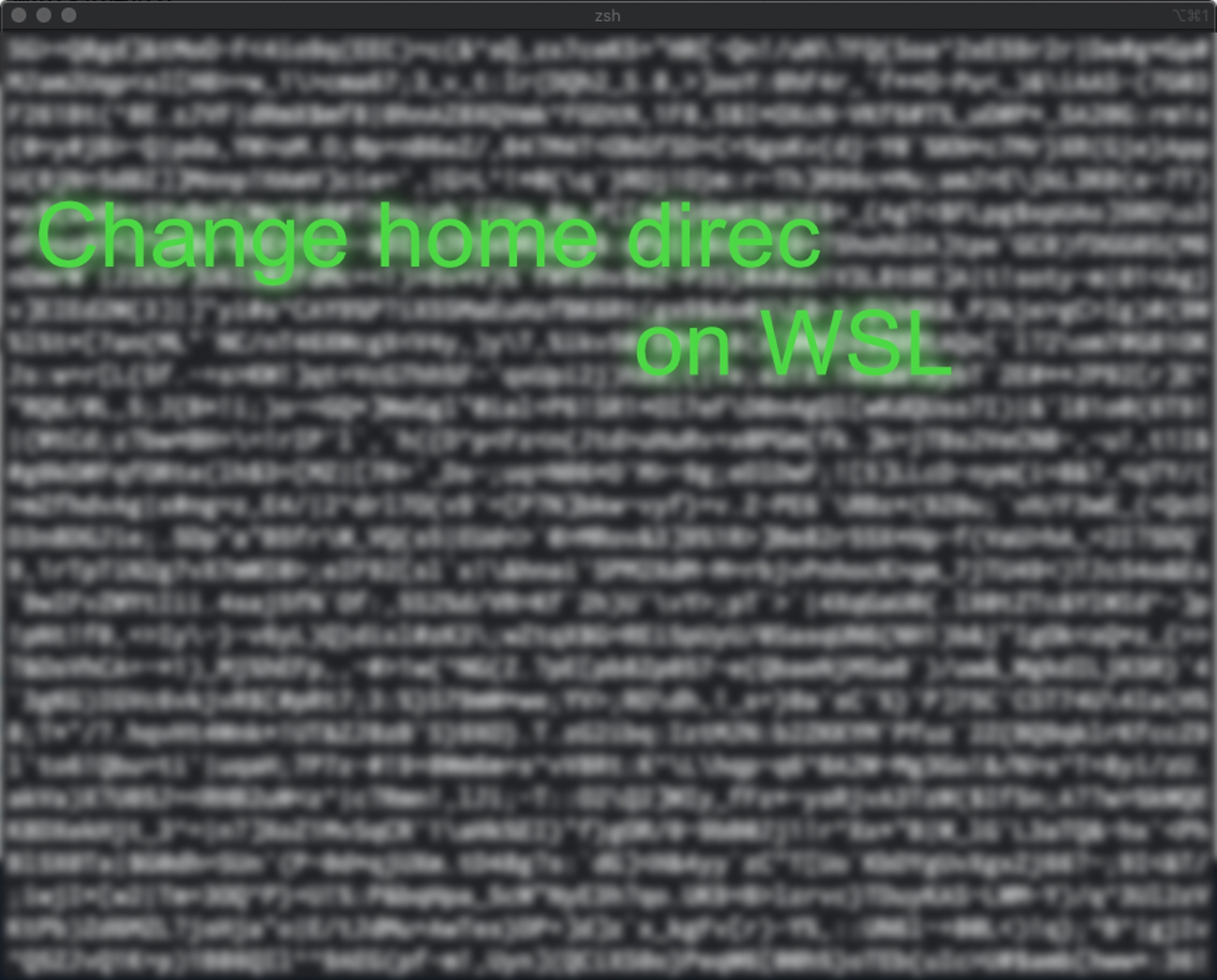
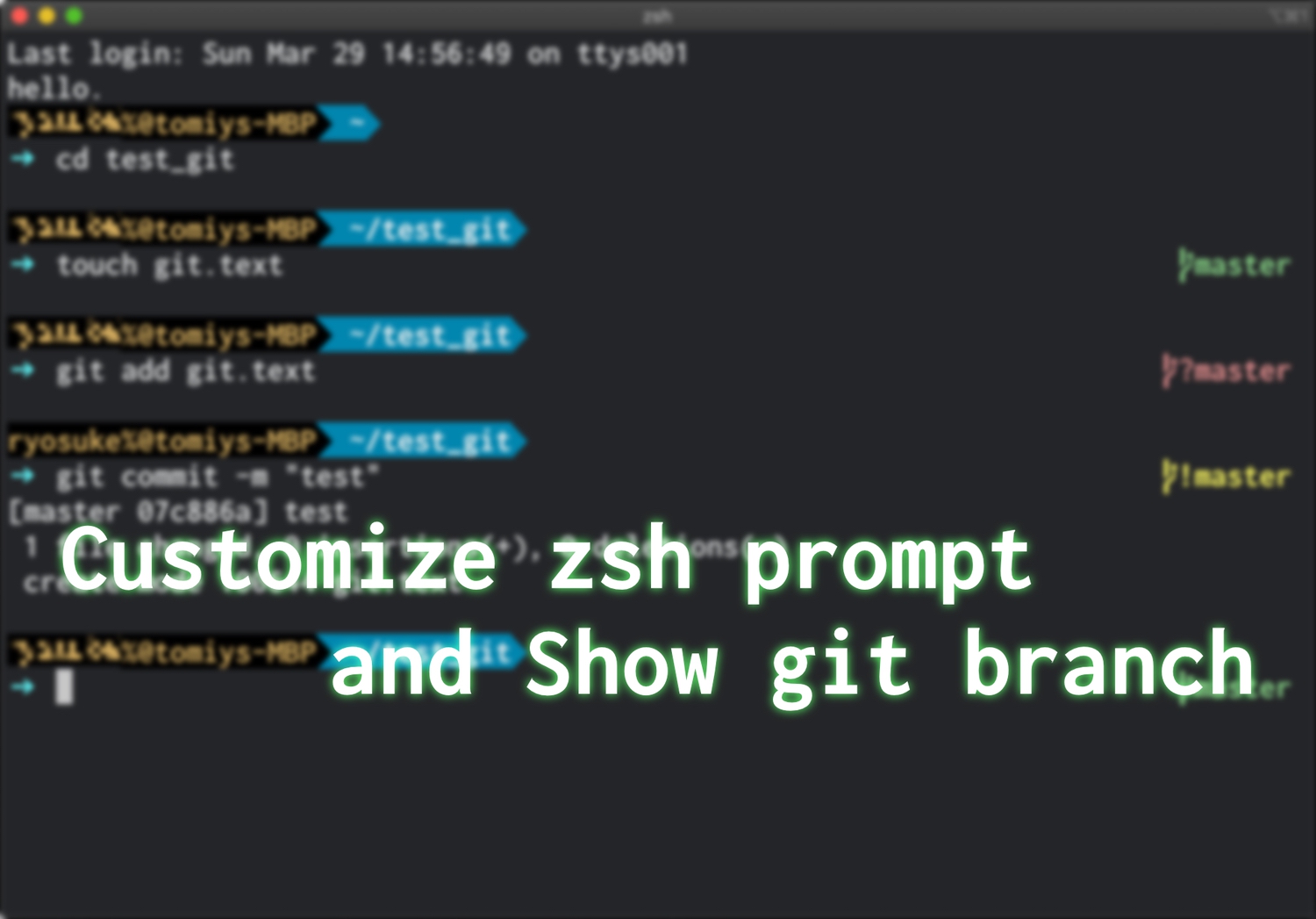
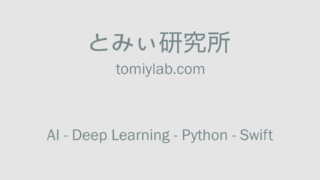
コメント